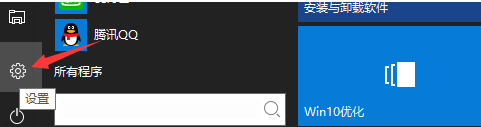Win10如何查看网络凭据账户和密码?Win10网络凭据账户和密码查看方法
Win10如何查看网络凭据账户和密码?我们在使用电脑的时候,如果勾选了记住密码,那么历史登录账号数据密码会保存到云端。当你忘记密码的时候,可以通过进入网络凭据来进行信息的查看。很多用户不知道如何去进行操作,接下来我们一起来看看以下的具体操作方法分享。
操作方法:
1、首先打开控制面板,以大图标查看方式找到凭据管理器并将其打开。
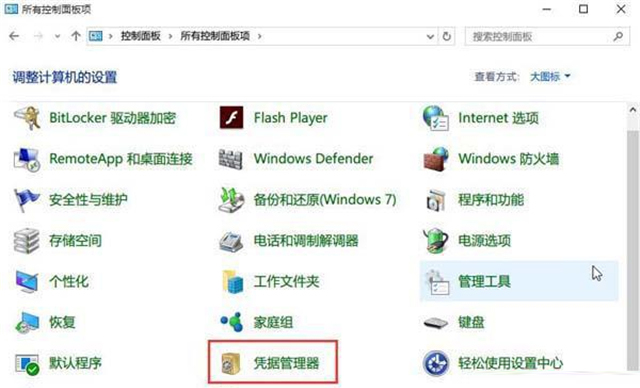
2、在web凭据下保存着我们的用户名和网址。
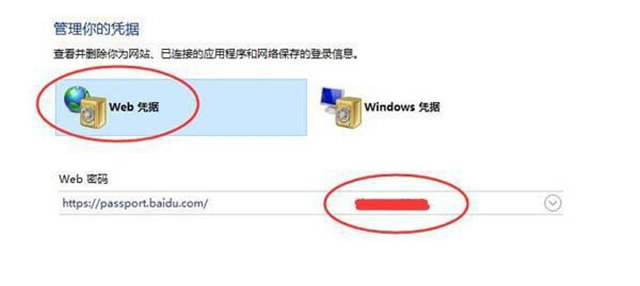
3、点击可以查看具体信息。
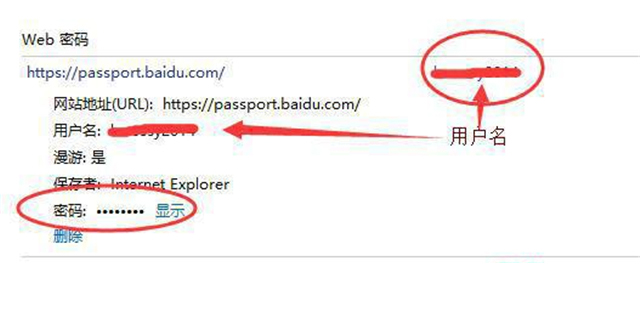
4、此时你发现密码是隐藏的,可以单击显示将密码以明文的形式显示出来,弹出windows安全性,这里输入开机密码。
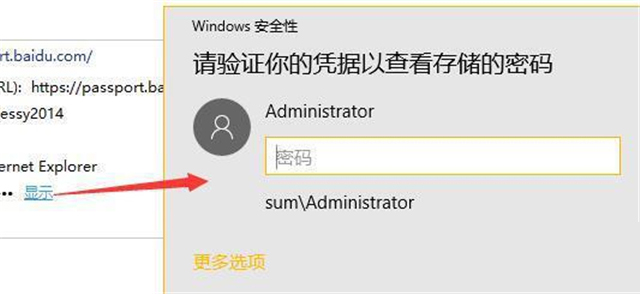
5、如果没有设置开机密码,则点击显示便直接出现密码。
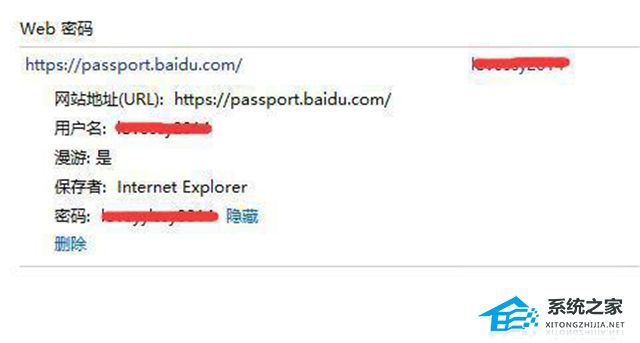
以上就是Win10如何查看网络凭据账户和密码,很高兴和大家分享。